
Gabriel Brooks
0
5218
1384
Evernote to olbrzym, jeśli chodzi o organizowanie i śledzenie wszystkich ważnych notatek w jednym scentralizowanym miejscu. Ale jeśli używasz go przez jakiś czas, a jest on pełen notatek, zakładek, zdjęć, wizytówek i innych, może być trochę niewygodny w użyciu.
Za pomocą kilku pomocnych, ale często pomijanych skrótów możesz przywrócić Evernote kontroli. W rzeczywistości dzięki tej sprytnej funkcji możesz tworzyć skróty do wszelkiego rodzaju rzeczy: notatników, pojedynczych notatek, tagów, a nawet często używanych wyszukiwań.
Jak tworzyć skróty do treści
Użytkownicy sieci: Jeśli korzystasz z interfejsu internetowego, przejdź do treści, a gdy jest otwarta, kliknij gwiazdkę w menu u góry strony. Możesz to również zrobić z listy elementów na pasku nawigacyjnym. Umieść wskaźnik myszy nad notatką, notatnikiem lub tagiem i kliknij przycisk gwiazdki, aby dodać go do skrótów.
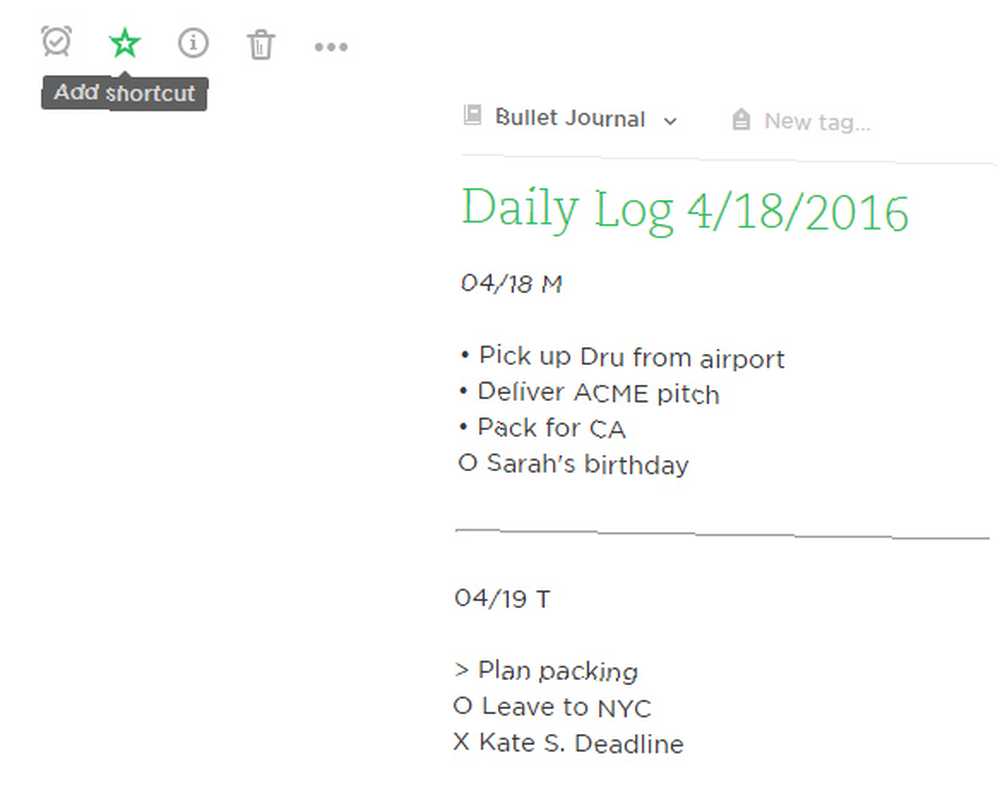
Użytkownicy komputerów stacjonarnych: Bez względu na to, czy korzystasz z systemu Windows, czy Mac, możesz kliknąć element na liście nawigacyjnej prawym przyciskiem myszy i wybrać “Dodaj do skrótu”.
Użytkownicy systemów Windows i Mac mogą po prostu przeciągać i upuszczać elementy w panelu skrótów w menu pionowym. Użytkownicy komputerów Mac mają dodatkową opcję korzystania ze skrótu klawiaturowego Control-Click, aby wyświetlić menu.
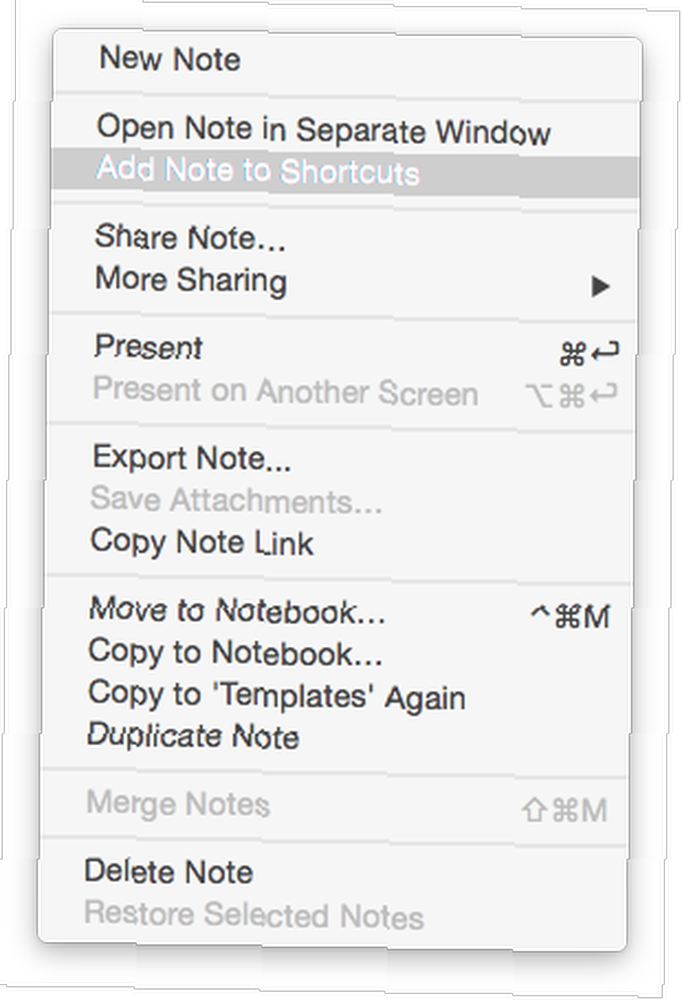
Użytkownicy mobilni: W iOS metoda różni się w zależności od elementu. W przypadku notatników lub tagów musisz nawigować do nich w telefonie, otworzyć je i kliknąć przycisk gwiazdki w prawym dolnym rogu. W przypadku Notatek musisz otworzyć notatkę, naciśnij przycisk menu z trzema kropkami w prawym dolnym rogu i wybierz “Dodaj do skrótów”.
Dla użytkowników Androida proces jest prostszy: przytrzymaj notatkę, notatnik, stos notebooka lub znacznik i dotknij “Dodaj do skrótów”.
Jak tworzyć skróty do wyszukiwania
Tworzenie skrótów działa tylko w aplikacjach komputerowych przy użyciu funkcji przeciągania i upuszczania. Na komputerze Mac lub Windows kliknij pasek wyszukiwania, aby wyświetlić zapisane wyszukiwania, i przeciągnij te, które chcesz dodać do skrótów do przycisku w menu pionowym.
Jeśli nie wiesz, jak zapisać wyszukiwania w Evernote, przeprowadzimy Cię przez nasz przegląd tych pięciu potężnych funkcji Evernote Maksymalizuj Evernote dzięki 5 zaawansowanym funkcjom Maksymalizuj Evernote dzięki 5 potężnym funkcjom Przy ponad 100 milionach użytkowników Evernote jest prawdopodobnie siecią ulubione narzędzie do zwiększania wydajności i oszczędzania notatek. Kładziemy nacisk na 5 niedocenianych funkcji Evernote i szczegółowo opisujemy ich wartość. .
Jak uzyskać dostęp lub edytować skróty
Do wszystkich skrótów można uzyskać dostęp z menu pionowego.
Jeśli jest w trybie zwiniętym, panel skrótów jest oznaczony gwiazdką. Możesz usunąć elementy ze skrótów na komputerze lub w aplikacji internetowej, przechodząc do listy skrótów i naciskając przycisk myślnika obok każdego elementu. Możesz je usunąć z aplikacji komputerowych za pomocą menu prawego przycisku myszy.
W iOS możesz przejść do listy i przesunąć palcem w lewo na każdym elemencie, aby go usunąć, lub możesz użyć tej samej metody dodawania elementów do Skrótów. Naciśnij przycisk menu z trzema kropkami i wybierz “Usuń ze skrótów”. W systemie Android przytrzymaj element i dotknij “Usuń ze skrótów”.
Jakie masz inne wskazówki i porady dotyczące uporządkowania zawartości Evernote? Daj nam znać w komentarzach.
Źródło zdjęcia: Underverse przez Shutterstock.com











